
Windowsを外部ストレージ(USBメモリ等)にインストール
1つのパソコンでLinuxとWindowsの両方を使いたいとき取れる選択肢は私の思いつく限りでは3つあります。
1つ、片方を仮想環境で実行する。virtual box等を使えばできますね。私は使ったことは無いのですが、Windowsをメインで使うときはWindows Subsystem for Linuxを利用して仮想環境でUbuntu等を動かすということもできます。これらの問題は仮想環境で動かしているほうの性能を100%引き出せないことだと思います。ただ私の知識不足で何か解決策があるかもしれませんが。
2つ、デュアルブートにする。デュアルブートは内部ストレージの容量を圧迫してしまうこと以外は特に不便な点はないように思います。共有パーティションを作っておけばデータのやり取り等で困ることは無いので内部ストレージに十分な容量がある場合はデュアルブートにすれば良い気がします。
3つ、片方を外部ストレージから起動できるようにする。今回私が手順を解説していくのはこちらになります。私はWindowsの使用頻度がかなり少なく、かつ、限定的なのでこの方法を試すことにしました。現在少し触ってみた印象としては、データのやり取り以外は特に困ることはないという感じです。Linuxを持ち運びのOSとして利用することはあまり珍しくないように思いますが、私は特に試したことはありません。
では早速説明に入ります。
まず用意するものはWindowsがインストールされたパソコンです。普段Linuxをメインで使っていてWindows PCが手元にない人はwineを使ってwoe usbというソフトウェアを実行すればWindowsのインストールメディアを作れるのでまずはそこから始めなければいけませんね。多少テクニカルなので要望があればまた記事を書こうと思うのでコメントしていただけると助かります。
次に上記のリンクからWinToUSBのセットアップ用実行ファイルとWindowsのisoイメージをそれぞれダウンロードします。
それからWinToUSBをインストールして、OSをインストールするための外部ストレージを用意します。外部ストレージは最低でもUSBメモリの一番新しい規格のものが良いと思います。USB2.0等でも不可能ではないですが、インストールに時間がかかりすぎるため、個人的にはSSDを推奨します。容量については64GBが最低で、普段Windows PCを使っていて不便に感じない程度の容量にすればいいと思います。



OSは基本的にHomeしか選べません。もしProでないといけない場合はWinToUSBを有償版にする必要があります。
またパーティション形式についてですが、自分のパソコンがUEFIかBIOSかを確認して選んでください。99%ぐらいの確率でUEFIだと思います。
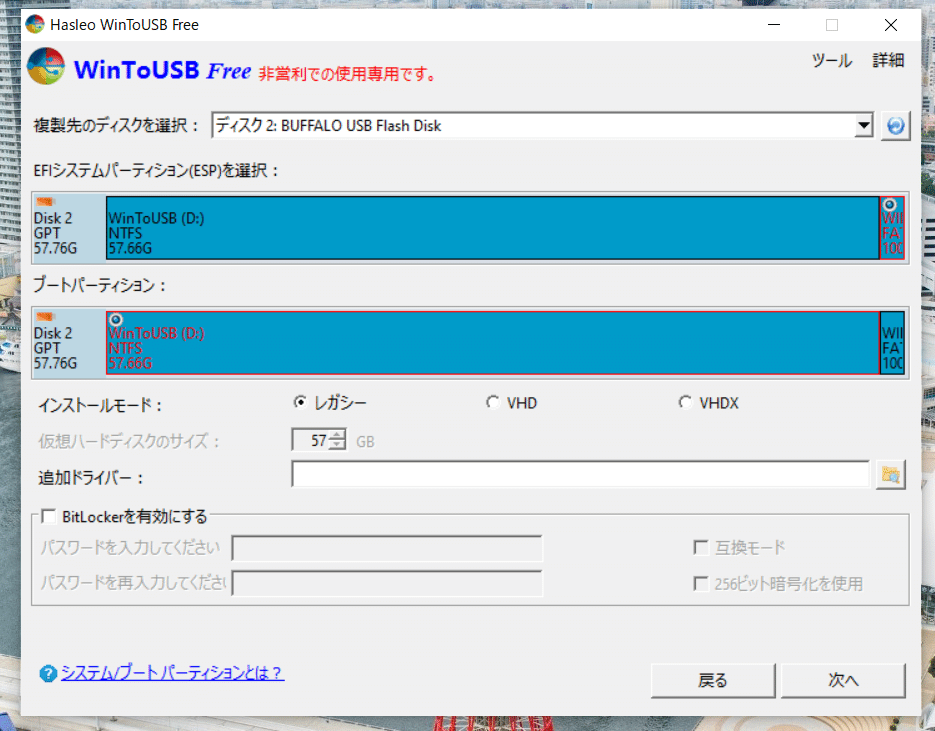
インストールモードはレガシーにして、次へを押すとインストールが始まります。SSDでない場合はある程度時間がかかることを覚悟しておいてください。USB3.1 gen2で1時間から1時間半程度、SSDなら10分から20分程度です。SSDにもいろいろ規格がありますが、自分のものはどれかわかりませんでした。しかしAmazonで買った安いやつだったので特別優秀なものでもないと思います。
インストールが終われば再起動してUEFIを開き設定をいじります。まずsecure bootをDisabledにします。これはLinuxのインストールをしたことがある人なら経験済みだと思いますが、これが必ずしも必要なのかは私にはわかりません。



Boot ModeはLegacy Supportに、USB BootはEnabledにします。細かいところは写真を参考にしていただけると助かります。変更を保存したら次はBoot Managerに飛びます。パソコンによってはExitの項目の中に含まれているものもあります。私のパソコンの場合はF2でUEFI、F12でBoot Managerです。

ここでUSB HDDもしくはEFI USB Deviceのどちらかを選んでEnterを押します。一方で上手くいかなければ、もう一方を試してください。
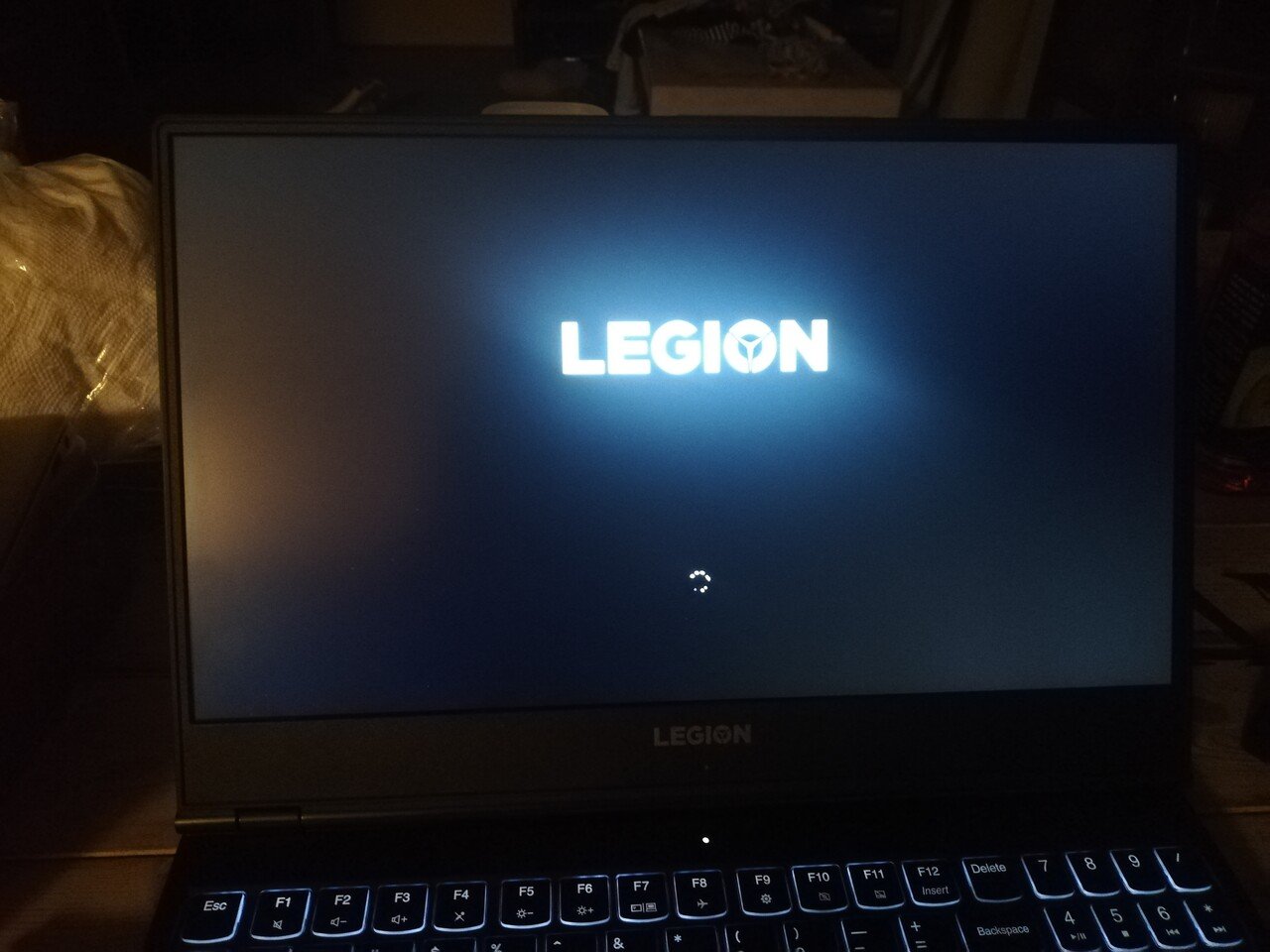
こんな感じのロード画面になります。上手くいけば「準備中(~%)」のような感じになります。何かしらそれっぽい画面にはなるので、Boot Managerでデバイスを選択してから10~20分くらいで何も反応がないときは、どこかで間違えている可能性が高いです。
上手くいっていればあとは待つだけです。勝手にWindowsのインストール画面になります。

CドライブがWinToUSBになっているのが確認できます。Dドライブは別のUSBメモリです。仮想環境では外部USBメモリを認識できない(できるかもしれないが私は知りません)のでそういった点では便利かなと思います。
インストール完了後は再起動してもう一度UEFIの設定をいじります。

Boot ModeをUEFIに変更してUSB BootはEnabledにしておきます。メインのOSを起動するときは、このまま何も挿さずに通常通りブートして、外部ストレージからWindowsを起動したいときは、起動時にUEFIに飛んでUSBデバイスの起動順を一番上に持ってきます。
メインのOSのインストールは特に解説しませんがWinToUSBを使って外部ストレージにWindowsをインストールした後ならどのタイミングでも良いと思います。
最後に必要なものをまとめます。
物理デバイス:パソコン、外部ストレージ、(USBメモリ)
ソフトウェア:Windows isoイメージ、WinToUSB、(Woe USB)
わからないことがあれば英語でググれば何とかなると思います。
では幸運を祈ります。
追記:WinToUSBをwineから使おうと思ったのですが失敗しました。
この記事が気に入ったらサポートをしてみませんか?
